Představované produkty
-
-
-
-
Základní akce Photoshopu
Newborn Necessities ™ Novorozené dítě Úpravy akcí aplikace Photoshop
$29.00 -
-
-
-
Tento obrázek byl z tvůrčí relace, kterou jsem udělal pro sebe. Potřeboval jsem dostat se z rutiny a udělat něco pro „mě“. Jako profesionální fotografové se můžeme setkat s tím, že děláme pořád to samé. Proto je důležité se dostat ven a vyfotografovat si něco pro sebe. Inspirovat se a nakrmit svou duši.
Krok 1: Když jsem otevřel tento obrázek, hned jsem věděl, že chci po celém obrazu tóny západu slunce. MCP podzimní rovnodennost by mi to dalo přidáním okamžitého tepla a bohatství. Nejprve jsem otevřel svůj surový obraz v ACR. Na obrázku níže vidíte, že jsem zmenšil Highlights and White, abych vrátil detaily na obloze a ve vodě. Odtamtud jsem otevřel obrázek ve Photoshopu CS6 a vyklonoval všechny rušivé objekty na pozadí.
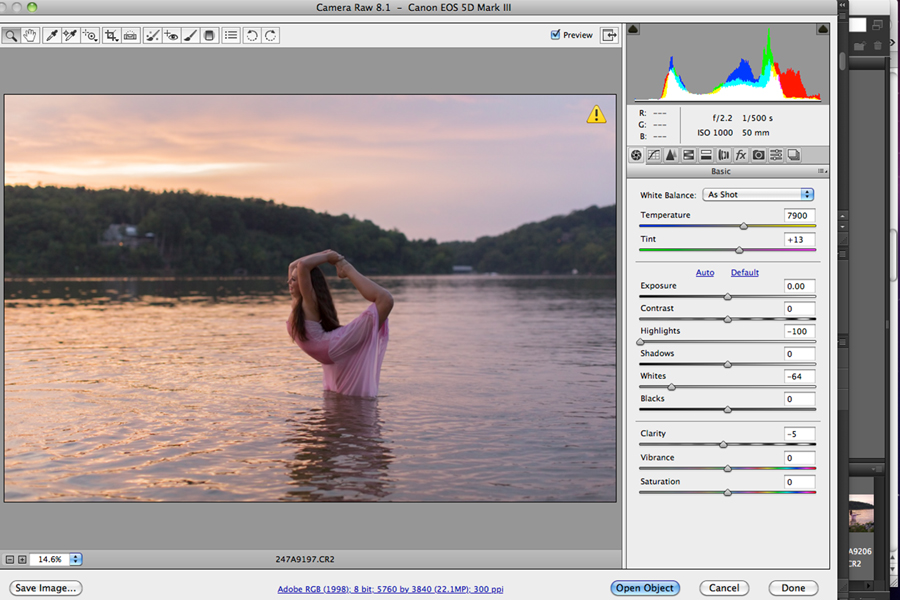
Krok 2: Dále jsem spustil základní akci MCP Autumn Equinox Base Action a zapnul vrstvu Need More Sunlight. Otevřel jsem složku Akce podzimní rovnodennosti a upravil každou vrstvu podle vkusu, poté jsem do složky akcí přidal masku a maloval efekt z oblohy pomocí černého měkkého štětce na 100% krytí. Na tomto obrázku můžete získat představu o tom, jak se obraz blíží, pomocí základní akce jako výchozího bodu.

Krok 3: Obraz byl téměř tam, ale chtěl jsem ho posunout o krok dále. K tomu jsem spustil Falling Leaves při 6% krytí, Warm Cider při 13% krytí, Burnt Firewood při 80% krytí a poté přidal Dark Cherry Fall Vignette při 11% krytí. Stále jsem měl pocit, že obraz je trochu tmavý, tak jsem spustil Splash of Light při 12% krytí a poté pomocí funkce Burn Me Up ztmavil detaily a dal mu nějaký rozměr. Nakonec jsem spustil Sharpie z MCP Season Extras na 47% a použil bílý měkký štětec k malování na oblasti, které jsem chtěl ostřit.

Zde je obrázek před a po, který jsem vytvořil pomocí MCP zdarma Facebook Fix Action takže je můžete porovnat bok po boku. Mám rád krásné tóny západu slunce na následném obrázku.
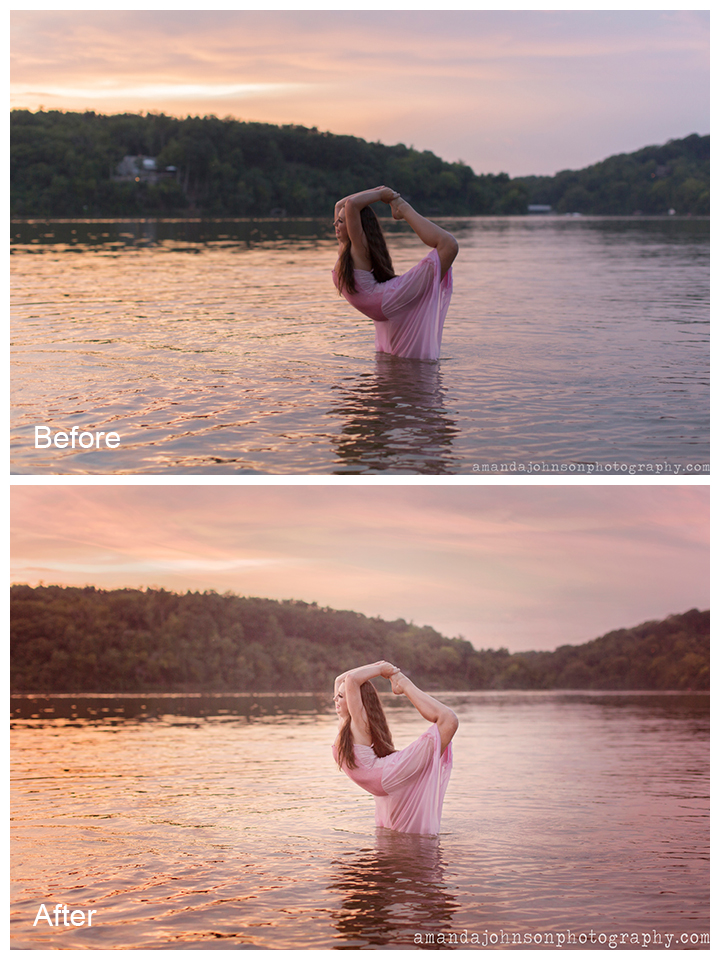
Amanda Johnson, fotografka tohoto obrázku a hostující autorka tohoto příspěvku na blogu, je majitelkou společnosti Amanda Johnson Photography z Knoxville, TN. Je fotografkou a mentorkou na plný úvazek se specializací na první rok dítěte, dětské a rodinné portréty. Chcete-li vidět více z její práce, podívejte se na její web a lajkujte ji Facebook Page.
Bez komentáře
Zanechat komentář
Musíte být přihlášen přidat komentář.







































Skvělé věci. Moc se mi líbí, když vidím, jak ostatní používají MCPaction. Stále se učím používat to lépe, zejména pro mé novorozené výhonky tady v Durhamu v NC, a mám pocit, že tyto druhy příspěvků opravdu pomáhají. Díky moc.
Moc krásná! Děkujeme za rozpis vašich akcí.